Avez-vous ouvert eMule ce matin et avez-vous remarqué qu'il n'y a plus de serveur dans la liste des programmes auxquels vous vous connectez habituellement pour rechercher des fichiers sur le réseau eD2K? Votre connexion est probablement "ignorée" pendant quelques secondes et, ne la considérant pas plus accessible, eMule a décidé de retirer le serveur de la liste. En tout cas, ne vous inquiétez pas, c'est un très petit problème.
Tout ce que vous avez à faire est d'obtenir l'adresse IP du serveur manquant et l'ajouter "manuellement" au programme en suivant les instructions que je suis sur le point de vous donner. Je vous assure, le temps 10 secondes et tout reviendra comme avant: le nom du serveur apparaîtra à nouveau dans la liste eMule principale et vous pouvez vous y connecter avec un simple double-clic sur son nom.
Si vous préférez, vous pouvez également «ajouter des serveurs eMule» en série et remplacer la liste actuelle du programme par une liste de serveurs sécurisés et fonctionnels. Mais maintenant, mettons de côté le bavardage et voyons quelles sont les étapes pour restaurer les serveurs eD2K dans le cher vieux "chariot élévateur". La procédure est valable pour toutes les versions les plus récentes d'eMule et pour tous les principaux mods du programme actuellement en circulation.Tout ce que vous devez faire pour ajouter un nouveau serveur à la liste eMule est de démarrer le programme, de passer à l'onglet sched Server scheda et de remplir le formulaire dans la barre latérale droite, sousNouveau serveur
.Pour être précis, dans le champIP ou adressevous devez taper l'adresse IP du serveur à ajouter (qui est une adresse numérique), dans le champPort
vous devez taper le nom du port utilisé par eMule pour établir la connexion avec le serveur, tandis que dans le domaineNom- devinez quoi? - Vous devez taper le nom du serveur.Vous trouverez ci-dessous une liste mise à jour des serveurs eMule qui fonctionnent actuellement et qui sont considérés comme fiables. À côté de leurs noms, vous trouverez également les adresses IP et les ports, c'est-à-dire toutes les données que vous devez fournir à eMule pour ajouter un nouveau serveur à la liste des programmes.Nom:eMule Security No1 |IP ou adresse:
91.200.42.46 |
- Port:1176Nom:eMule Security No2 |IP ou adresse:91.200.42.47 |
- Port:3883Nom:eMule Security No3 |IP ou adresse:91.200.42.119 |
- Port:9939Nom:eMule Security No4 |Adresse IP ou Adresse: .1 77.120.115.66 |Port:
- 5041Nom:TV Underground No1 |Adresse IP ou Adresse:176.103.48.36 |Port:
- 4184Nom:PEERATES.NET |IP ou adresse:195.154.83.5 |Port:
- 7111Nom:PeerBooter |Adresse IP ou Adresse:212.83.184.152 |Port:
- 7111Après avoir procédé à l'ajout du serveur eMule, essayez d'établir une connexion avec ce dernier en double-cliquant sur son nom: en cas de succès, la flèche située en bas à droite (à côté de l'entréeeD2K) deviendra vert.Si la flèche reste rouge, le serveur n'est pas joignable. Cela signifie que vous avez tapé son adresse IP, son port ou que le serveur a été supprimé du réseau eMule (dans ce cas, vous ne pouvez rien faire pour le restaurer).Si la flèche devient jaune et qu'un message d'erreur apparaît sur l'écran indiquant que vous avez un ID faible it, cela signifie que vous avez tapé les données du serveur correctement, mais que votre routeur empêche eMule de fonctionner correctement.
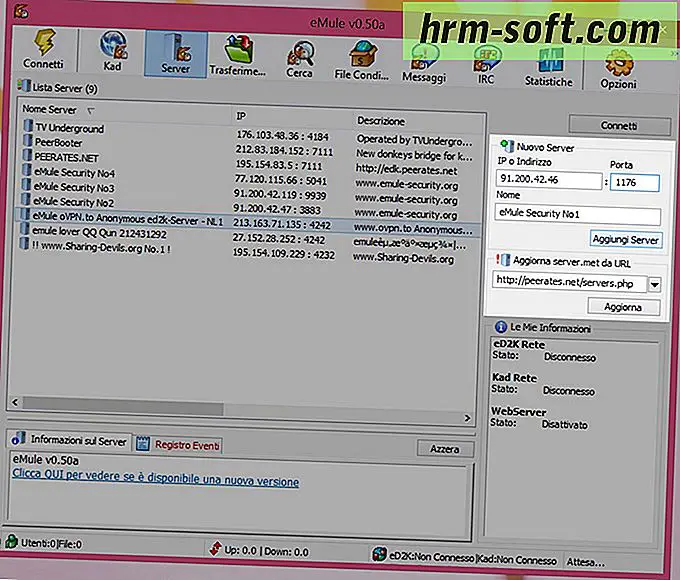
Pour résoudre le problème, connectez-vous au panneau d'administration de l'appareil (il suffit généralement d'ouvrir votre navigateur et de vous connecter àOu à 192.168.1.1192.168.0.1), recherchez l'entrée «
redirection de port (redirection de portsi le panneau de routeur est en anglais) et de créer une nouvelle règle en insérant les portes comme eMule
port interneetport externeet l'adresse IP de votre ordinateur commeadresse IP.Vous devez créer une règle pour le port TCP et une règle pour le port UDP eMule (les deux sont répertoriés dans le panneauOptions> Connexion programme). Pour plus d'informations sur l'ensemble du processus, nous vous encourageons fortement à lire mon tutoriel sur la façon d'ouvrir les portes de eMule et comment il fonctionne dans lequel je vous ai expliqué, étape par étape, comment accéder au routeur et comment créer des règles pour « libérer » les ports utilisés du programme pour communiquer à l'extérieur (accepter les connexions entrantes et échanger des fichiers en ligne).Voulez-vous être sûr que tous les serveurs de votre liste eMule sont sûrs et à jour? Je vous conseille donc de ne pas les ajouter tous, un par un, manuellement (comme vu plus haut) mais de télécharger directement une nouvelle liste de serveurs depuis Internet. Il y a au moins un couple sur lequel vous pouvez compter, à la fois sûr et fiable.Avant de mettre à jour la liste des serveurs eMule, vous devez vider celle en cours. Allez donc dans la carteprogrammeServer, cliquez droit dans un « vide » la liste des serveurs et sélectionnez l'élémentSupprimer tous les serveurs dans le menu qui apparaît.
ensuite déplacé vers la plagemise à jour server.met depuis l'URL qui se trouve dans la barre de droite, collez l'adresse du nouveau serveur de liste à télécharger et appuie sur le bouton de rafraîchissement

pour commencer le téléchargement. Les listes de serveurs que je recommande d'utiliser sont les suivantes.Peerates - //peerates.net/servers.phpGruk - //www.gruk.org/server.met
collecte (pour les connexions de fibre optique uniquement)- // mise à jour. adunanza.net/servers.met